Start-Assistent-Fenster
Im Start-Assistenten können Sie die Arbeitsumgebung auswählen, die am besten zu Ihrer Arbeitsweise passt, Dateien erstellen und öffnen sowie Audioverbindungen herstellen. Darüber hinaus bietet der Start-Assistent Informationen und Neuigkeiten zu WaveLab sowie nützliche Links.
Beim Starten von WaveLab wird das Start-Assistent-Fenster automatisch geöffnet.
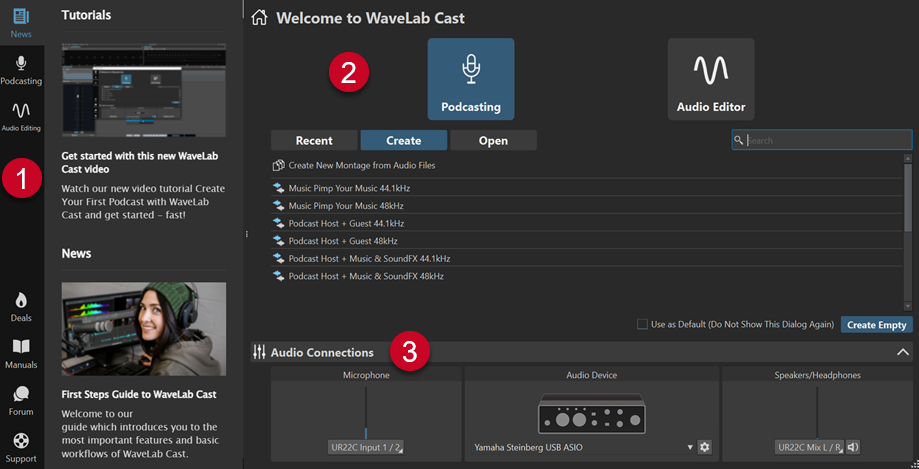
Das Start-Assistent-Fenster besteht aus den folgenden Elementen:
-
Info-Bereich:
-
 News zeigt Neuigkeiten von Steinberg an.
News zeigt Neuigkeiten von Steinberg an. -
 Podcasting zeigt allgemeine Informationen zum Erstellen von Podcasts an.
Podcasting zeigt allgemeine Informationen zum Erstellen von Podcasts an. -
 Audiobearbeitung zeigt allgemeine Informationen zur Audiobearbeitung an.
Audiobearbeitung zeigt allgemeine Informationen zur Audiobearbeitung an. -
 Deals zeigt Informationen zu aktuellen und kommenden Angeboten und Rabattaktionen von Steinberg an.
Deals zeigt Informationen zu aktuellen und kommenden Angeboten und Rabattaktionen von Steinberg an. -
 Manuals bietet einen Link zu den WaveLab-Benutzerhandbüchern. Die Benutzerhandbücher sind als PDF-Dateien und im WebHelp-Format verfügbar.
Manuals bietet einen Link zu den WaveLab-Benutzerhandbüchern. Die Benutzerhandbücher sind als PDF-Dateien und im WebHelp-Format verfügbar. -
 Forum bietet einen Link zu den WaveLab-Foren, in denen WaveLab-Nutzer/innen Erfahrungen austauschen und sich gegenseitig unterstützen.
Forum bietet einen Link zu den WaveLab-Foren, in denen WaveLab-Nutzer/innen Erfahrungen austauschen und sich gegenseitig unterstützen. -
 Support bietet einen Link zum Steinberg Support-Team. Unsere WaveLab-Experten freuen sich immer, wenn sie dabei behilflich sein können, Probleme zu lösen und Fragen zu beantworten.
Support bietet einen Link zum Steinberg Support-Team. Unsere WaveLab-Experten freuen sich immer, wenn sie dabei behilflich sein können, Probleme zu lösen und Fragen zu beantworten.
-
-
Optionen, die zur Auswahl stehen:
-
Podcasting
Sie können aus den folgenden Optionen wählen:
-
Zuletzt verwendet: Hier können Sie aus einer Liste Ihrer zuletzt verwendeten Audiomontagen auswählen und Sie durch Klicken auf den Öffnen-Schalter öffnen.
-
Erzeugen: Hier können Sie eine neue Audiomontage erstellen, indem Sie eine Vorlage oder Audiomontage aus Audiodateien erzeugen wählen.
-
Öffnen: Hier können Sie Audiomontagen im angezeigten Feld ablegen, um sie zu öffnen, oder auf Audiomontage-Dateien durchsuchen klicken, um zu einer Audiomontage zu navigieren und sie zu öffnen.
HinweisDer Arbeitsbereich für alle Arbeitsabläufe im Bereich Podcasting ist das Audiomontage-Fenster.
Um stattdessen ein leeres WaveLab-Fenster zu öffnen, wählen Sie die Registerkarte Zuletzt verwendet oder die Registerkarte Erzeugen und klicken Sie unten rechts auf Leere erzeugen. Diese Option ist nur im Startup-Modus verfügbar, also im anfänglichen Start-Assistent-Fenster, das beim Starten von WaveLab angezeigt wird.
TippUm Leere erzeugen nach versehentlicher Auswahl eines Elements in der Liste erneut anzuzeigen, klicken Sie in den leeren Bereich unter dem letzten Listeneintrag, oder heben Sie die Auswahl eines Eintrags auf, indem Sie bei gedrückter Strg-Taste/Befehlstaste darauf klicken.
-
-
Audio-Editor
Sie können aus den folgenden Optionen wählen:
-
Zuletzt verwendet: Hier können Sie Dateien aus einer Liste der zuletzt verwendeten Audiodateien auswählen und sie durch Klicken auf den Öffnen-Schalter öffnen.
-
Öffnen: Hier können Sie Audiodateien auf den angezeigten Bereich ziehen, um sie zu öffnen, oder auf Audiodateien durchsuchen klicken, um zu Audiodateien zu navigieren und sie zu öffnen.
HinweisDer Arbeitsbereich für alle Arbeitsabläufe im Bereich Audiobearbeitung ist das Audio-Editor-Fenster.
Um stattdessen ein leeres WaveLab-Fenster zu öffnen, wählen Sie die Registerkarte Zuletzt verwendet und klicken Sie unten rechts auf Leere erzeugen. Diese Option ist nur im Startup-Modus verfügbar, also im anfänglichen Start-Assistent-Fenster, das beim Starten von WaveLab angezeigt wird.
TippUm Leere erzeugen nach versehentlicher Auswahl eines Elements in der Liste erneut anzuzeigen, klicken Sie in den leeren Bereich unter dem letzten Listeneintrag, oder heben Sie die Auswahl eines Eintrags auf, indem Sie bei gedrückter Strg-Taste/Befehlstaste darauf klicken.
-
Mit Als Standard verwenden (Dialog nicht mehr anzeigen) können Sie den Start-Assistenten von nun an überspringen und den aktuell ausgewählten Arbeitsbereich als Standard festlegen.
TippWenn WaveLab Cast bereits gestartet ist, können Sie verhindern, dass das Start-Assistent-Fenster in Zukunft automatisch geöffnet wird, indem Sie es manuell öffnen und die Option Diesen Dialog beim Starten von WaveLab anzeigen deaktivieren.
Um den Start-Assistenten wieder zu aktivieren, führen Sie eine der folgenden Aktionen aus:
-
Halten Sie beim Start der Anwendung die Strg-Taste/Befehlstaste gedrückt, bis der Start-Assistent geöffnet wird.
-
Wenn WaveLab Cast bereits gestartet ist, öffnen Sie den Start-Assistenten und aktivieren Sie Diesen Dialog beim Starten von WaveLab anzeigen.
-
-
Audio-Verbindungen-Bereich:
-
Mikrofon: Hier können Sie Ihr Mikrofon auswählen.
-
Audiogerät: Hier können Sie Ihr Audio-Interface auswählen. Wenn Sie auf den Zahnrad-Schalter
 tippen, wird ein Dialog geöffnet, in dem Sie Parameter für Ihr Gerät festlegen können.
tippen, wird ein Dialog geöffnet, in dem Sie Parameter für Ihr Gerät festlegen können. -
Lautsprecher/Kopfhörer: Hier können Sie Ihre Lautsprecher oder Kopfhörer auswählen.
HinweisIm Audio-Verbindungen-Bereich des Start-Assistenten können Sie grundlegende Parameter einstellen. Zugriff auf erweiterte Einstellungen erhalten Sie unter .
TippUm zu verhindern, dass WaveLab Cast all Ihre Geräte bei jedem Start der Anwendung und Öffnen des Start-Assistenten scannt, können Sie das Audio-Verbindungen-Feld schließen, indem Sie in den Aufwärtspfeil rechts neben der Überschrift klicken. Bei komplexen Konfigurationen führt dies zu einem deutlich schnelleren Start.
-
Der Start-Assistent enthält Verknüpfungen zu bestimmten Funktionen und Alternativen zu gängigen Arbeitsabläufen in WaveLab Cast. Das bedeutet, dass Sie alle Arbeitsvorgänge und Funktionen, die im Start-Assistenten verfügbar sind, auch auf andere Weise oder an anderen Orten in der Anwendung nutzen können. Die entsprechenden Anleitungen finden Sie in diesem Handbuch.